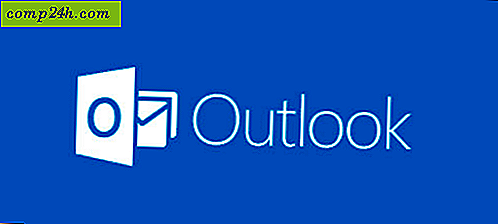Sparen Sie Zeit durch Anpassen von Windows 7 Autoplay-Aktionen

Wenn Sie Musik hören oder Videos auf Ihrem Computer ansehen, können Sie viel Zeit sparen, indem Sie festlegen, was passiert, wenn Sie Medien auf Ihren PC laden. Oder stecken Sie Ihr iPhone oft in Ihren Windows 7-Computer, um es zu laden, und Sie haben es satt, das Autoplay-Popup zu sehen? In diesem How-To wird das Anpassen von Autoplay-Aktionen kurz behandelt.
Wie Anpassen von Autoplay-Aktionen in Windows 7
1. Klicken Sie auf das Windows Startmenü Orb und dann auf Autoplay in das Suchfeld eingeben. Klicken Sie auf den Autoplay- Steuerfeld-Link oder drücken Sie die Eingabetaste auf Ihrer Tastatur.

2. Das Autoplay-Bedienfeldmenü wird angezeigt. Hier können Sie einstellen, was passiert, wenn mehrere verschiedene Medientypen auf Ihren PC geladen werden.

3. Klicken Sie auf ein Dropdown-Menü unter dem Medientyp, in dem Sie die Einstellungen für die automatische Wiedergabe ändern möchten. Mit Audio-CDs können Sie beispielsweise ein Programm zum Öffnen und Abspielen zuweisen, es ignorieren (keine Aktion ausführen) oder eine Meldung anzeigen, in der Sie gefragt werden, was bei jedem Einlegen des Mediums zu tun ist. Es ist sicher schön, wenn ich mein iPhone anschließe, dass es jetzt nichts mehr tun wird, anstatt das lästige Pop-up anzuzeigen.

4. Vielleicht sind Sie sich nicht sicher, welche Einstellungen Sie wünschen oder möchten nur die Einstellungen wiederherstellen, die sie bei der Installation von Windows hatten. Unten finden Sie eine Schaltfläche zum Zurücksetzen aller Standardwerte. Vergessen Sie nicht, nachdem Sie alle Änderungen vorgenommen haben Klicken Sie auf die Schaltfläche Speichern !